|
ILLUMINATION
On commence
1. Ouvrir
une image de 985 x 625 pixels - Transparente
2. Styles et textures en avant plan placer le dégradé ''fairykiss-gardient14''
- configuré en
Mode Linéaire comme ceci
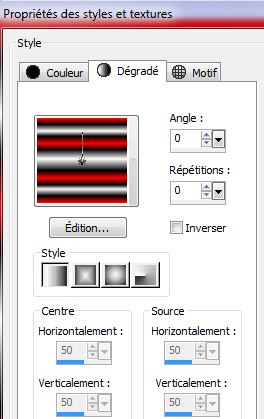
3. Effets – Effet de Distorsion -Bombage
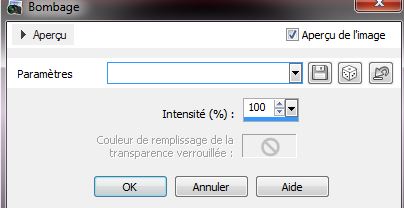
4. Ouvrir votre outil -grille déformante et ouvrir le''
Preset_MeshWarping_illumination_deformante_grille''(que
vous aurez placer dans vos paramètres par défaut)
cliquer sur le paramètre pour appliquer effet
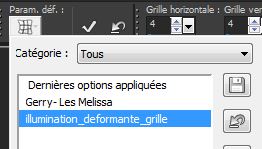
5. Calques Dupliquer
- Image Retourner
-
Propriété du calque Mode
Exclusion
6. Sélections – Sélection personnalisée

7. Réglage -Flou / Flou radial
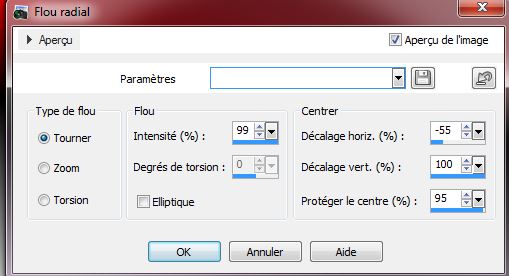

8. Calques - Dupliquer
9. Image -Renverser
10. Mettre le calque en Mode Exclusion
11.Activer le tube ''Tyna29''
Image redimensionner a 80%
- Editer
copier - Editer coller comme nouveau calque - bien le placer voir terminé
12. Activer Outil sélection (S) / Mode : Cercle
- Sélectionner une
partie de votre nuage comme ceci
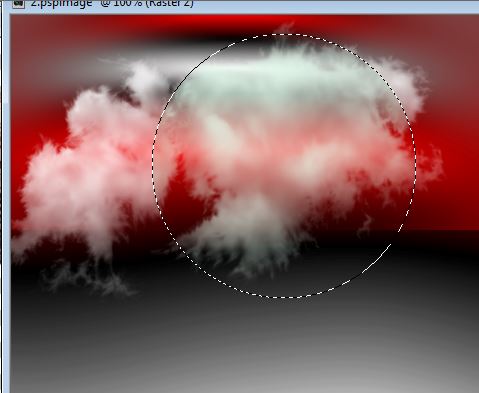
13. Réglage - Teinte et saturation
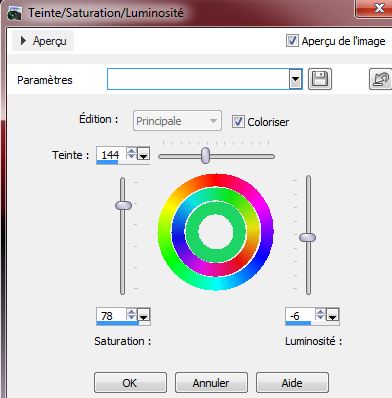

14. Calques - Dupliquer
- Image
- Miroir
15. Effets - Effet d'image - Décalage
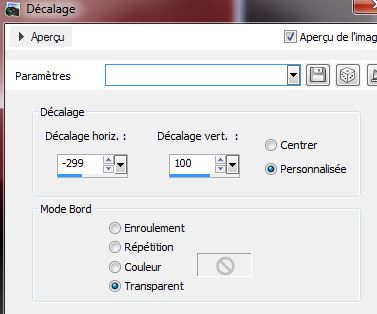
16. Calques - Fusionner le calque du dessous
17. Effets - Unlimited 2.0 - Photo Tools - Frosted
Edger - Black
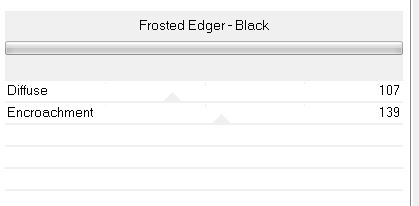
18. Calques Dupliquer
- Image - Renverser
19. Mettre ce calque en mode Lumière dure
20. Editer copier - Editer coller comme nouveau calque ''romain_04''
21. Effets - Modules externes - Alien Skin EyeCandy 5 -
Impact -Extrude- Preset :''illumination_extrude''
22. Effets - Modules externes - Andromeda Perspective /Side Walls
/It open Centered
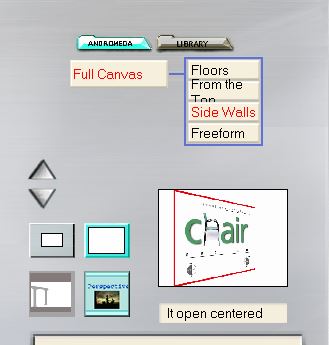
22. Image
Redimensionner a 80 % tous calques décochés
-
Placer le comme ceci

23.Editer copier - Editer coller comme nouveau calque '' manudesigns_oiseau''
24. Editer copier - Editer coller comme nouveau calque ''DoudouSDesign-colombe''
25.Activer le tube ''Alies1VR492-woman-20052013''
- Image -
Redimensionner a 75%
- Editer
copier - Editer coller comme nouveau calque
26. Avec la couleur noir en avant plan
- Activer
l'outil stylo-
largeur 4/style = ligne pleine

27. Tracer des lignes comme ceci

28. Calques
- ajouter un nouveau calque
29. Sélections - Charger- Enregistrer une sélection à
partir du disque - Charger la sélection ''illumination_1''
30. Préparer un dégradé Halo avec en avant plan du blanc et
arrière plan noir
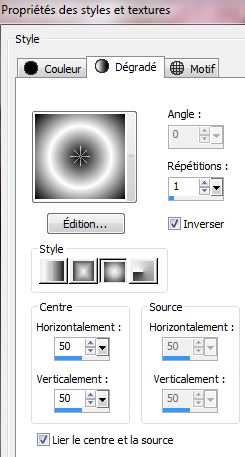
31. Pot de peinture - Remplir la sélection du dégradé
32. Sélections – Modifier -Contracter de 45 pixels

33. Dans la palette des couleurs décocher inverser de
votre dégradé pour avoir ceci
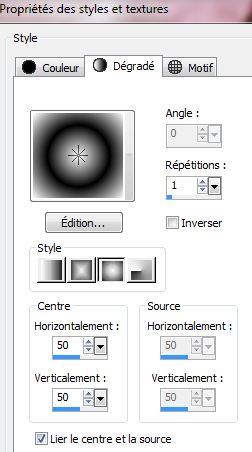
34. Sélections - Sélectionner tout - Sélection Flottante
- Sélection Statique
35. Calques - Nouveau calque raster
36. Avec
outil Aérographe configuré comme ceci

37.Appliquer de petits coups comme ceci
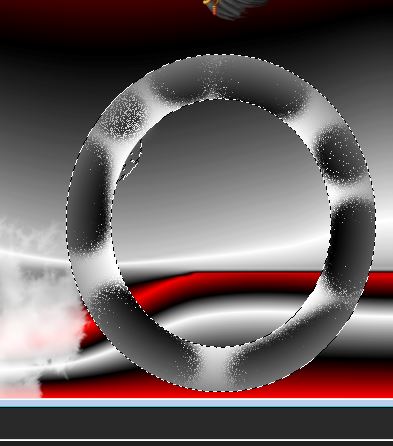
38.

39. Réglages
flou - Flou gaussien à 18
40. Calques - Nouveau calque raster
41. Sélections - Charger- Enregistrer une sélection à
partir du disque - Charger la sélection ''illumination_2''
- Pot de
peinture la
remplir du dégradé - Halo
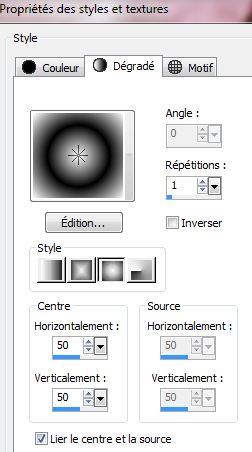
NE PAS DESELECTIONNER
42. Effets - Modules externes - VM Distorsion- Broken Mirror
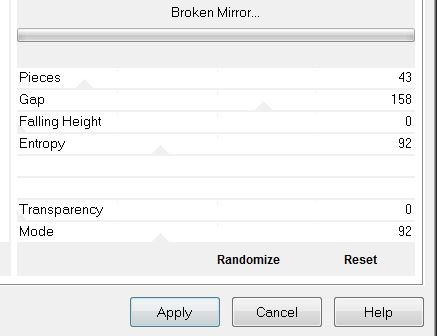
43.

44. Effets - Modules externes - Alien Skin EyeCandy 5 -
Impact /Blacklight -Preset ''illumination_blacklight''
-
Descendre
opacité à 57
(comparer avec le terminé pour
voir si effet se place au bon endroit sinon déplacer
légèrement)
45. Editer copier - Editer coller comme nouveau calque ''irondragon6-25-07''
46. Effets
- Effet d'image - Décalage
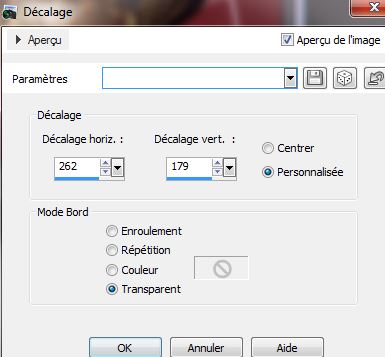
47. Effets - Unlimited 2.0 / Plugin AB06- Warping
Warposity
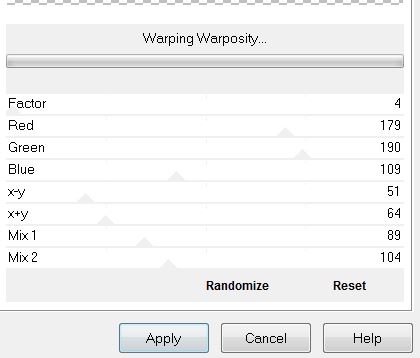
48. Descendre opacité du tube à 83
49. Editer copier - Editer coller comme nouveau calque ''hg-steampungear''
- Descendre
son opacité à 75
50. Calques - Nouveau calque raster
51. Sélections - Charger- Enregistrer une sélection à
partir du disque - Charger la sélection ''illumination_3''
- Pot de
peinture - la remplir de la couleur noir
52. Effets – Effet textures - Mosaïques Antiques
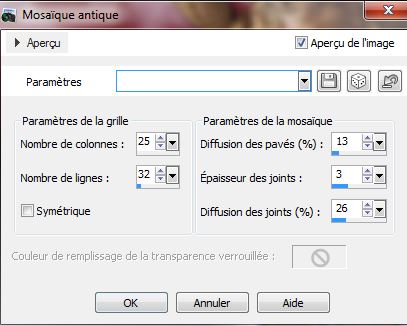
53.

54. Editer copier - Editer coller comme nouveau calque ''lunette_illumination''
55. Mettre en avant plan la couleur blanche et en
Arrière plan du noir et configuré un dégradé linéaire
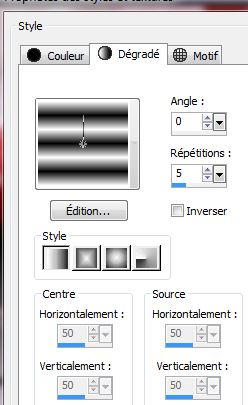
56. Calques - Nouveau calque raster
57. Sélections - Charger- Enregistrer une sélection à
partir du disque - Charger la sélection ''illumination_4''
- Pot de
peinture la remplir du dégradé linéaire
58. Effets
-Effets de textures -Stores /couleur noir
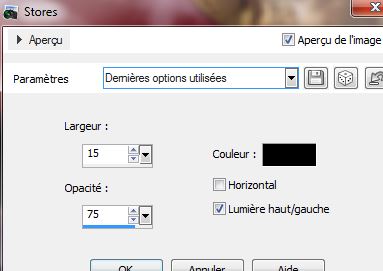
59. Sélection -désélectionner
60. Effets - Effets de Distorsion -Vagues
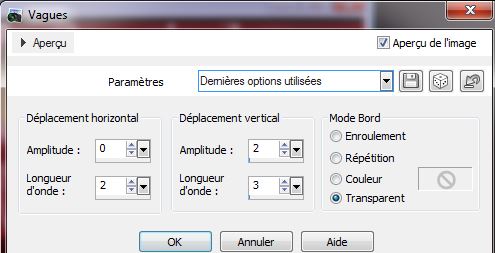
61.Vous le placer avec outil sélectionner (K) comme ceci

62. Editer copier - Editer coller comme nouveau calque ''aiguille_illumination''
bien le placer
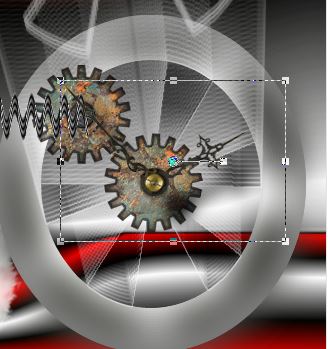
63. Calques - Nouveau calque raster
64. Sélections - Charger- Enregistrer une sélection à
partir du disque - Charger la sélection ''illumination_5''
65. Pot de peinture -remplir du dégradé linéaire
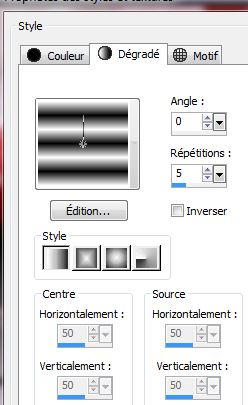
66.

67. Effets
- Effets de bords - Accentuer d'avantage
68. Calques - Fusionner tous les calques
69. Image - ajouter des bordures de 5 pixels en noir
70. Calques - Dupliquer
71. Image -redimensionner à 88% tous calques décochés
72. Se placer sur
le calque du bas( Arrière Plan )
73. Réglage Flou - Flou gaussien à 30
74. Revenir sur le calque du dessus(Copie de Arrière
Plan )
75.Effets- Modules externes - Eyecandy 3.1 /Drop shadow
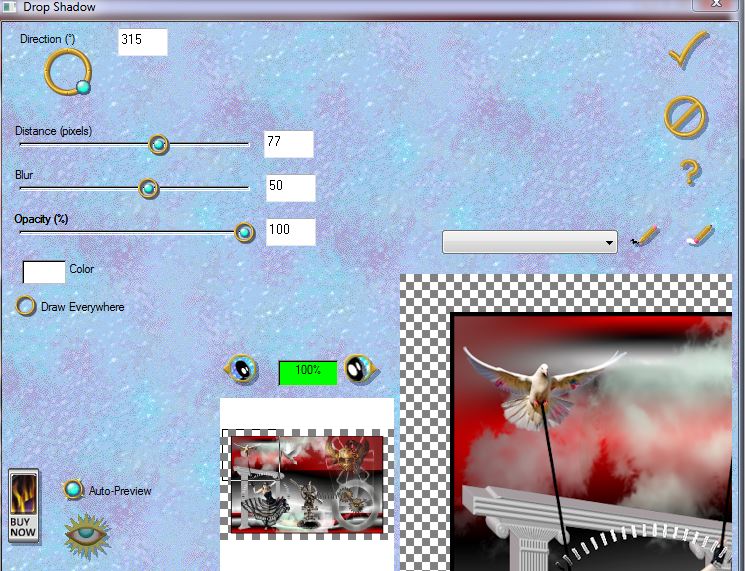
76. Ecrire ou coller le titre
77. Calques - Dupliquer
- Placer en haut et le mettre en
mode Eclaircir d'avantage
C'est terminé Merci
Renée le 1/06/2013
|